
PPT如何制作文字撕裂效果?
一、文字粘贴为图片
选择合适的字体,输入我们需要的文字后, 选中文本并复制,点击鼠标右键,在弹出的快捷菜单中,选择【粘贴选项-图片】按钮,此时文字变为了一个整体图片,弹出【图片工具-格式】选项卡,在此使用裁剪按钮,将图片裁剪至合适大小。
二、制作文字裂痕
切换到【插入】选项卡,在【插图】组中,点击【形状】的下三角按钮,弹出列表,选择线条组中的【任意多边形】按钮,在绘制形状的时候,按住Shift点击鼠标绘制直线,不按就自由曲线,双击结束绘制。可以复制相同的裂痕,也可以再次制作其他裂痕,或通过调整图形方向,制作不同裂痕。将制作的图片依次放在合适的文字图片位置。
三、完成裂痕字体
首先选中文字图片,按住【Ctrl】键,依次选中裂痕图片,切换到【绘图工具-格式】选项卡,在【插入形状】组中,点击【合并形状】的下三角按钮,在弹出的列表中,点击【拆分】按钮,即可完成拆分。根据需要调整大小和方向,撕裂字就完成了。如果希望裂痕字体是一个整体,则全选后,点击鼠标右键,在弹出的快捷菜单中,点击【组合】键,在弹出的列表中选择【组合】,裂痕字体就将合为一体。
PPT怎么制作画轴展开的动画?
1、首先启动PowerPoint2010,运行该应用程序,执行ctrl+A选择所有的文本框,按delete键删除所有的文本框。
2、执行插入-形状命令,从中下拉菜单中选择圆柱形,在幻灯片上绘制一个圆柱形,调整其大小和位置。
3、接着设置其形状填充和轮廓填充,同样方法重复步骤2再次绘制一个圆柱形,调整其大小和位置,和第一个重合在一起。
4、选择第二个圆柱形双击,在格式菜单中选择编辑形状,调整上端的形状,接着选择形状效果,从菜单中选择阴影,设置为内部向右。
5、执行ctrl+a全部选中,接着执行ctrl+g进行组合在一起,接着再次复制一个画轴,移动到合适的位置,执行插入-形状命令,从菜单中选中矩形,在两个画轴之间绘制矩形。
6、将两个画轴移动到中间位置,选中右边的画轴,执行动画-添加动画命令,从中选择动作路径-其他动作路径-向右命令,同样方法设置左边的画轴向左运动。
7、选择矩形执行动画-添加动画命令,选择进入-展开动画,在动画窗格中点击右下角设置为从上一项开始,设置计时为中速2秒。
8、执行插入-文本框命令,输入内容为“百度经验画轴制作”,设置字体为王羲之书法字体,大小为44,调整其位置。
9、选择文本框,执行动画-添加动画命令,从中选择颜色打字机效果,并设置为从上一项开始之后开始。
10、这样画轴动画就制作完成了,按f5进行测试,执行文件-保存命令,在弹出的对话框中输入名称,保存在桌面上即可。















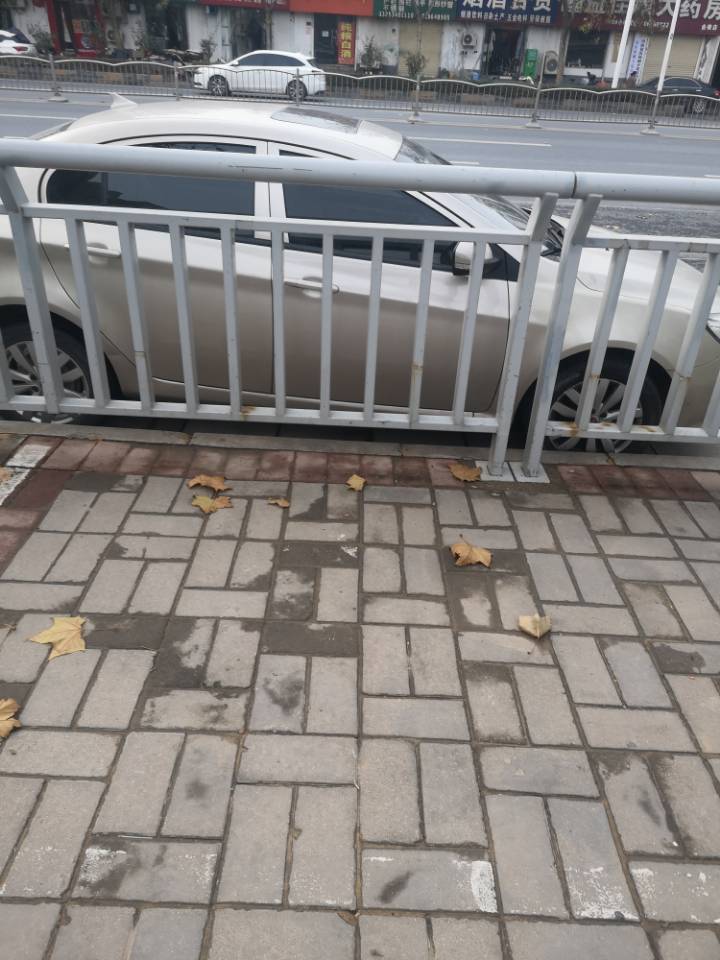
 营业执照公示信息
营业执照公示信息